So lösen Sie den Hulu P-TS207 Fehlercode
Aktualisiert Marsch 2023: Erhalten Sie keine Fehlermeldungen mehr und verlangsamen Sie Ihr System mit unserem Optimierungstool. Holen Sie es sich jetzt unter - > diesem Link
- Downloaden und installieren Sie das Reparaturtool hier.
- Lassen Sie Ihren Computer scannen.
- Das Tool wird dann deinen Computer reparieren.
Nach unseren Recherchen gibt es noch keine endgültige Lösung für diese Fehlermeldung.Das Problem wurde vom Hulu-Support bestätigt, der daran arbeitet, jedes Mal, wenn der Fehler erneut auftritt, eine Lösung zu finden.Einige Umgehungslösungen scheinen das Problem jedoch für einige Benutzer zu lösen.
Was ist die Ursache für den Fehlercode Hulu P-TS207?
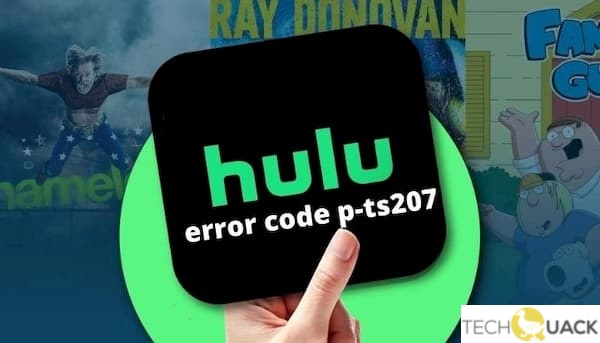
- Dies ist ein Hulu-Netzwerkfehler, der hauptsächlich dann auftritt, wenn der Server keine stabile und dauerhafte Verbindung zum Streaming-Gerät herstellen kann.
- Dies ist auch ein Geräte-ID-Fehlercode auf Hulu.Das bedeutet, dass dieser Fehlercode erscheint, wenn das Gerät selbst Probleme mit den physikalischen Gegebenheiten hat oder aufgrund einer veralteten Softwareversion.
- Einige interne Probleme in Hulu selbst können p-ts207 verursachen.In diesem Fall treten Probleme auf wie ein falsches Hulu-Timing, eine ungleichmäßige Wiedergabe und eine hohe Pufferung beim Abspielen von Videos, was das Anschauen erschwert.
Wie kann ich den Hulu P-TS207 Fehlercode reparieren?

Löschen Sie den Geräte-Cache und den Anwendungs-Cache
- Gehen Sie zu Einstellungen.
- Anwendungen auswählen.
- Suchen und tippen Sie auf Hulu.
- Wählen Sie Speicher.
- Tippen Sie auf Cache und Daten löschen.
Schalten Sie Ihre Geräte aus
- Trennen Sie Ihr Streaming-Gerät und Ihren Router vom Stromnetz, um die Stromquelle zu finden.
- Schließen Sie den Router nach 1 Minute wieder an und lassen Sie ihn vollständig hochfahren.
- Schließen Sie nun Ihr Streaming-Gerät an und schalten Sie es ein.
- Starten Sie die Hulu-App.
Prüfen Sie, ob die Hulu-Server ausgefallen sind
- Sie können auch den Unterbrechungsdetektor verwenden, um zu sehen, ob andere Personen dasselbe Problem haben oder nicht.
- Wenn Sie langsame Internetgeschwindigkeiten haben, können Sie die Qualität der Inhalte verringern.
- Passen Sie außerdem die Anzahl der Geräte an, die Ihr WiFi benutzen.
Häufig gestellte Fragen
Wie kann ich den Hulu P-TS207-Fehler beheben?
- Schalten Sie Ihr Hulu-Gerät und Ihr Internetmodem aus.
- Ziehen Sie dann die Kabel ab und halten Sie die Einschalttaste 5 Sekunden lang gedrückt.
- Nach einer Wartezeit von 5 Minuten schließen Sie alles wieder an und prüfen Sie, ob der Fehlercode P-TS207 behoben wurde.
Was verursacht den Hulu-Fehlercode P-TS207?
Dies ist ein Hulu-Netzwerkfehler, der hauptsächlich dann auftritt, wenn der Server keine starke und stabile Verbindung mit dem Streaming-Gerät herstellen kann.Dies ist auch ein Geräte-ID-Fehlercode auf Hulu.Das bedeutet, dass dieser Fehlercode erscheint, wenn das Gerät selbst Probleme mit den physikalischen Gegebenheiten hat oder aufgrund einer veralteten Softwareversion.
Wie kann ich einen Hulu-Verbindungsfehler beheben?
Starten Sie Ihre Heimnetzwerkgeräte neu.Trennen Sie das Streaming-Gerät und die Heimnetzwerkgeräte vom Netzwerk, lassen Sie sie etwa eine Minute lang getrennt und schließen Sie sie dann wieder an.Wechseln Sie von einer drahtlosen Netzwerkverbindung zu einer kabelgebundenen Netzwerkverbindung.Aktualisieren Sie die Hulu-App oder versuchen Sie, sie neu zu installieren.
Wichtige Hinweise:
Mit diesem Tool können Sie PC-Problemen vorbeugen und sich beispielsweise vor Dateiverlust und Malware schützen. Außerdem ist es eine großartige Möglichkeit, Ihren Computer für maximale Leistung zu optimieren. Das Programm behebt häufige Fehler, die auf Windows-Systemen auftreten können, mit Leichtigkeit - Sie brauchen keine stundenlange Fehlersuche, wenn Sie die perfekte Lösung zur Hand haben:
- Schritt 1: Laden Sie das PC Repair & Optimizer Tool herunter (Windows 11, 10, 8, 7, XP, Vista - Microsoft Gold-zertifiziert).
- Schritt 2: Klicken Sie auf "Scan starten", um Probleme in der Windows-Registrierung zu finden, die zu PC-Problemen führen könnten.
- Schritt 3: Klicken Sie auf "Alles reparieren", um alle Probleme zu beheben.

